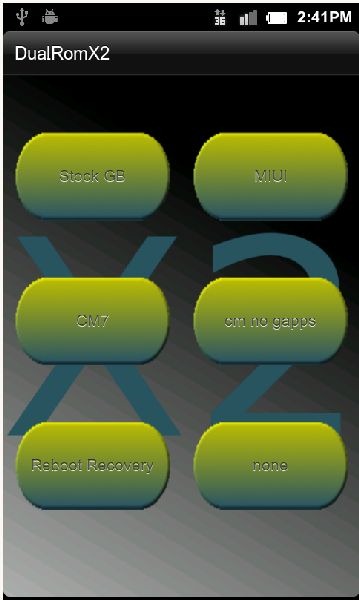
XDAの認定開発者であるConapの新しいアプリDualRom X2の名前により、eMMCに4つの異なるROMを保持できます。これはすでにいくつかのROMでテストされており、開発者は、信じられないほどのユーザーが利用できるほぼすべてのROMで動作するはずであると主張しています。 DRX2はeMMCファイルシステムのタイプをFAT32から変更することもないため、双方にとってメリットのある状況です。携帯電話に追加のROMをインストールすることもできます。これらすべてにより、どのROMを選択するかを決める頭痛の種から解放され、すべてを選択できるようになりました!行きますか?インストールと使用方法は次のとおりです。
免責事項: ご自身の責任でこのガイドに従ってください。処理中にデバイスが損傷したり、ブロックされたりした場合、AddictiveTipsは責任を負いません。
手順:
- DRX2はCWM3以上でのみ機能することに注意してください。まず、zipファイルを取得します

- デバイスにルートアクセスがあることを確認します。 HTC Incredibleのルートに関する投稿を参照してください。
- DRX2をダウンロードします。
- 次に、それぞれに異なるフォルダを設定する必要がありますROMの各.imgファイルがロードされるROM。これは、「createimageforrom1.zip」ファイルをフラッシュすることで実行できます。上記のファイルをフラッシュすると、eMMCにimgファイルが作成されます。
- 4つのROMすべてに対してステップ4を繰り返し、各zipファイルを1つずつフラッシュします。したがって、ROM1、ROM2、ROM3およびROM4という名前の4つのフォルダーがあります。
- NANDroidバックアップの作成に関するガイドの指示に従って、携帯電話のバックアップを作成します。
- インストールするROM(ROM3など)のeMMCフォルダーに移動し、rom3installer.zipをフラッシュして、インストール先のスロットを選択します。
- スマートフォンを再起動します。そして、必要なROMに対して手順7を繰り返します。
- ROMがインストールされたら、ROMの名前をタップするだけで、ROMに切り替えることができます。
このアプリは、信じられないほどのユーザーに信じられないほどのユーティリティを提供しますが、このやや複雑な手順で問題が発生する可能性があり、電話用のペーパーウェイトしか手に入らないことがあります。
詳細とコメントを表示するには、XDAフォーラムのスレッドにアクセスしてください。













コメント